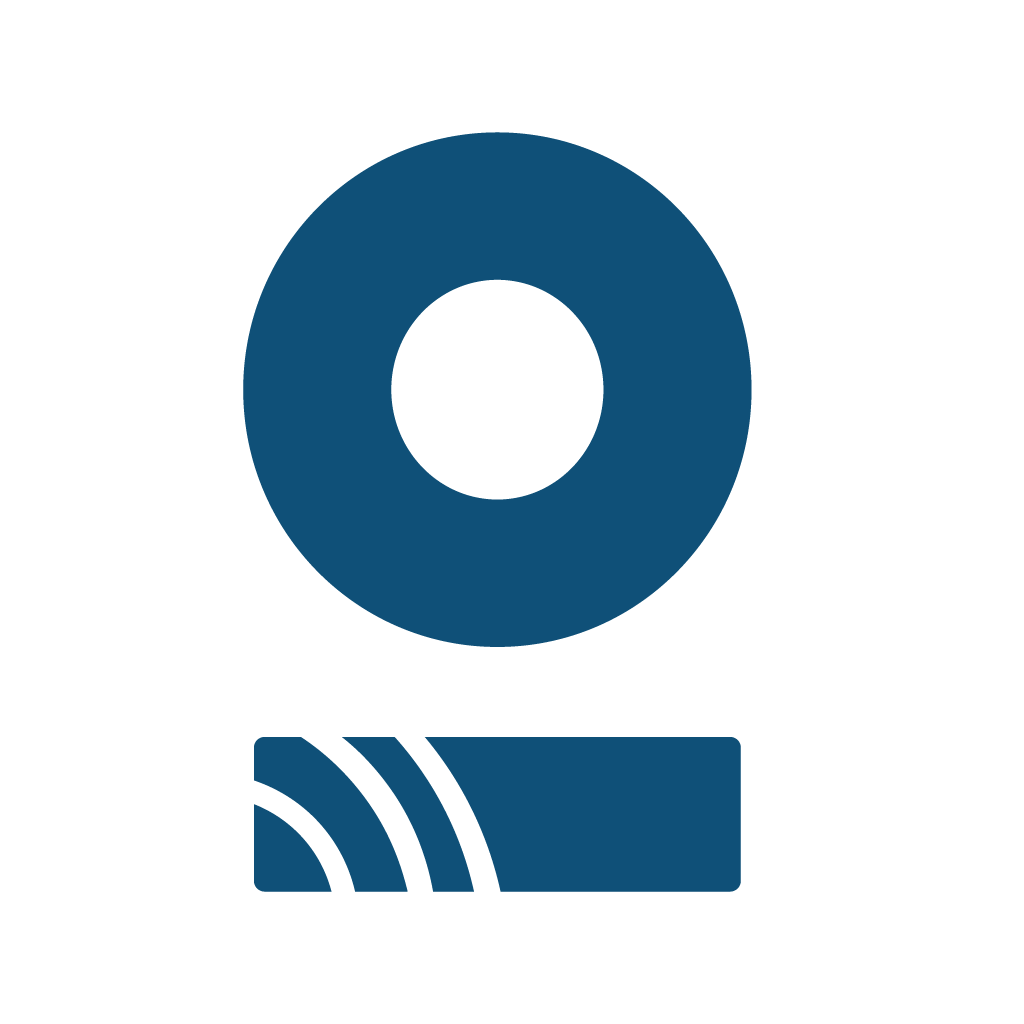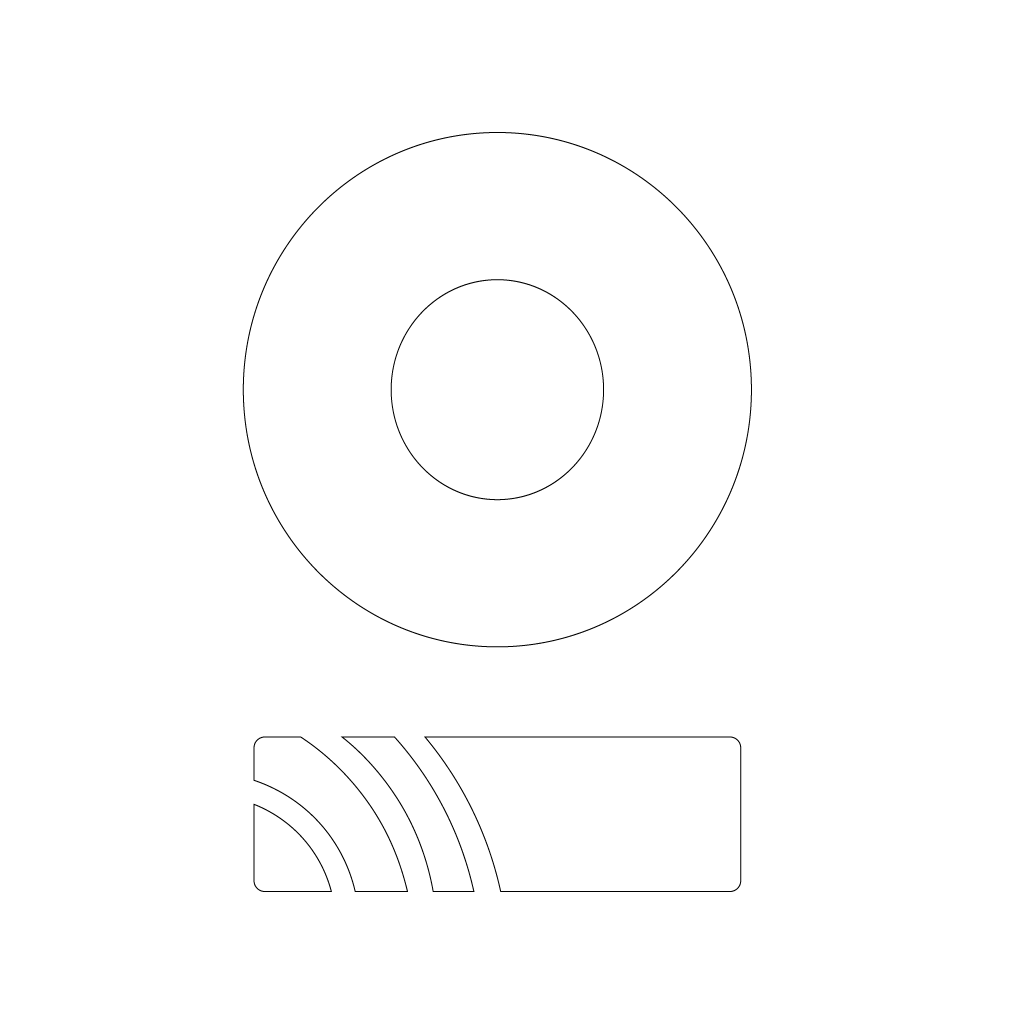Funkcia vCard umožňuje pridať na vašu digitálnu vizitku blok s kontaktnými informáciami, ktoré si používatelia môžu jednoducho uložiť do svojich zariadení ako kontakt. Formát vCard (.vcf) je štandardný formát pre elektronické vizitky.
Použitie:
Funkciu vCard nájdete v editore vašej digitálnej vizitky v sekcii pre pridávanie alebo úpravu blokov obsahu.
Možnosti nastavenia:
Po pridaní bloku vCard máte k dispozícii rozsiahle možnosti na zadanie vašich kontaktných informácií:
Picture (optional):
- Tlačidlo Vybrať súbor s popisom "nie je vybraný žiadny súbor".
- Kliknutím na toto tlačidlo môžete nahrať vašu profilovú fotografiu alebo logo, ktoré sa uloží do vCard.
Krstné meno:
- Textové pole pre zadanie vášho krstného mena.
Priezvisko:
- Textové pole pre zadanie vášho priezviska.
Email:
- Textové pole pre zadanie vašej e-mailovej adresy.
Telefón:
- Textové pole pre zadanie vášho hlavného telefónneho čísla.
Mobilný telefón:
- Textové pole pre zadanie vášho mobilného telefónneho čísla.
Fax:
- Textové pole pre zadanie vášho faxového čísla (ak relevantné).
Spoločnosť:
- Textové pole pre zadanie názvu vašej spoločnosti alebo organizácie.
Stránky:
- Textové pole pre zadanie URL adresy vašej webovej stránky.
Adresa:
- Textové pole pre zadanie vašej ulice a čísla domu/bytu.
Mesto:
- Textové pole pre zadanie názvu mesta.
State:
- Textové pole pre zadanie názvu štátu alebo kraja.
PSČ:
- Textové pole pre zadanie poštového smerovacieho čísla.
Krajina:
- Rozbaľovacie menu pre výber vašej krajiny. Predvolene je vybraná "Andorra".
Označenie:
- Textové pole pre zadanie označenia tohto bloku vCard (napr. "Uložiť kontakt", "Moje kontaktné údaje").
Custom Links:
- Sekcia pre pridanie vlastných odkazov. Kliknutím na tlačidlo + Pridať môžete pridať ďalšie polia pre popis odkazu a samotnú URL adresu (napríklad odkazy na vaše sociálne siete, portfólio a podobne).
Pokročilé nastavenia:
- Kliknutím na tlačidlo Pokročilé nastavenia sa zobrazia dodatočné možnosti konfigurácie, ktoré ste už popísali:
- Geografické zacielenie: Zobrazenie bloku vCard len pre vybrané krajiny.
- Jazykové zacielenie: Zobrazenie bloku vCard len pre používateľov s vybraným jazykom prehliadača.
- Rozvrh: Nastavenie časového obdobia, kedy má byť blok vCard viditeľný.
- Štart: Dátum a čas začiatku zobrazenia.
- Koniec: Dátum a čas konca zobrazenia.
- Kliknutím na tlačidlo Pokročilé nastavenia sa zobrazia dodatočné možnosti konfigurácie, ktoré ste už popísali:
Prepínač Viditeľnosti:
- V pravom hornom rohu bloku vCard sa nachádza prepínač.
- Prepnutím do polohy zapnuté bude blok s kontaktnými informáciami viditeľný.
- Prepnutím do polohy vypnuté blok skryjete.
Uložiť zmeny:
- Po vyplnení požadovaných informácií a úprave nastavení kliknite na tlačidlo Uložiť zmeny.
Ako to funguje pre používateľa:
Keď používateľ navštívi vašu digitálnu vizitku a uvidí blok vCard, bude mať možnosť (pravdepodobne kliknutím na ikonu alebo tlačidlo s označením) stiahnuť súbor .vcf. Po otvorení tohto súboru sa kontaktné informácie automaticky uložia do zoznamu kontaktov v jeho zariadení (mobilný telefón, počítač, tablet).
Výhody funkcie vCard:
- Jednoduché uloženie kontaktu: Používatelia nemusia manuálne prepisovať vaše kontaktné údaje.
- Komplexné informácie: Môžete zdieľať širokú škálu kontaktných informácií vrátane fotografie, adresy, webovej stránky a vlastných odkazov.
- Profesionálny dojem: Poskytnutie vCard je štandardným a profesionálnym spôsobom zdieľania kontaktných údajov.
- Geografické a jazykové zacielenie: Umožňuje prispôsobiť kontaktné informácie pre rôzne publiká.
Verím, že táto dokumentácia vám pomôže efektívne využívať funkciu vCard na platforme MYPROFILE. Ak budete mať ďalšie otázky, neváhajte sa opýtať.